Natureのスマートリモコン Remo mini(Remo-2W1)のレビューです。
※第一世代モデルです
youtubeでもレビュー動画を投稿しています。細部の質感や、使い方の流れが知りたい方には動画視聴がおすすめです。
スマートリモコンとは
赤外線リモコンで動作する電化製品をスマートリモコンで操作することが可能になります。
リモコンは対象に向かってボタンを押さないと操作できませんが、スマートリモコンを使用すれば
スマホで遠隔操作したり、
タイマーやスケジュールで自動動作させたり、
alexa等で音声操作することが可能になります。
Nature Remo mini の基本スペック
対応家電 エアコン、テレビ、照明等の赤外線リモコン付き家電
Nature公式サイト
無線LAN 802.11 b/g/n(2.4GHz)
センサー 温度
対応オートメーション GPS 曜日・時間 温度
サイズ 58 x 58 x 15.6mm
重さ 29g
Nature Remo mini の外観
本体
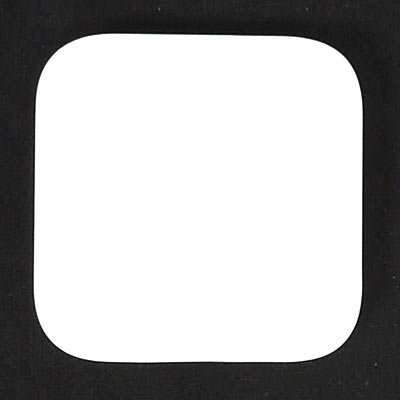

表面には応答を表すLEDが配置されています。
裏面に壁掛けフック可能にする窪みが設けられています。

裏面の下部に電源用のマイクロUSB端子があります。
外箱・内箱

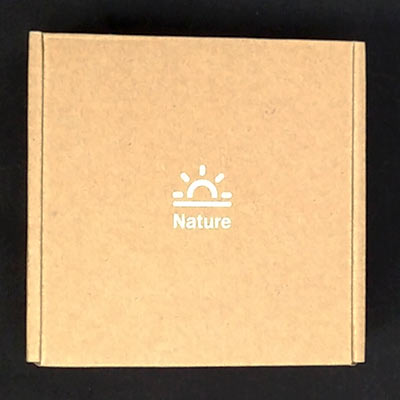
付属品

電源用のマイクロUSB-USB Type-Aケーブルと取説が付属しています。
USBケーブルは約1500mmでした。
Nature Remo mini の使い方・出来る事
Nature Remo mini の使い方
Nature Remoアプリをダウンロード
Nature Remoアプリをダウンロードします。
アカウント作成
メールアドレスとパスワードを入力しアカウントを作成します。
(フルネームは実名でなくても問題ありません)
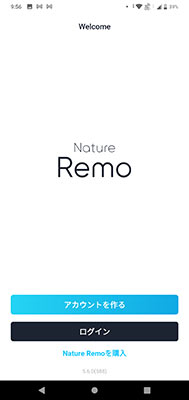
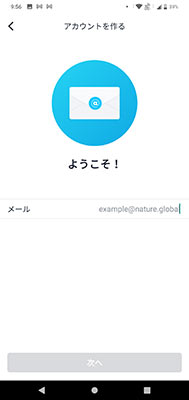
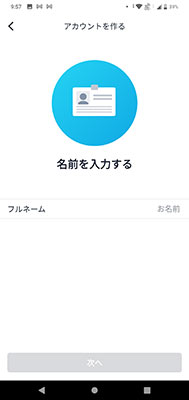
Wi-Fi設定
スマホからNature Remoに接続し、パスワード『natureremo』を入力します。
その後、アプリから自宅のWi-Fi設定(アクセスポイント選択とパスワード入力)を行います。
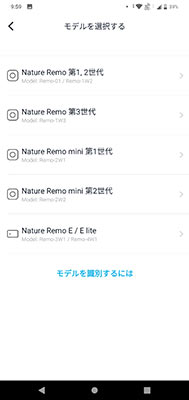
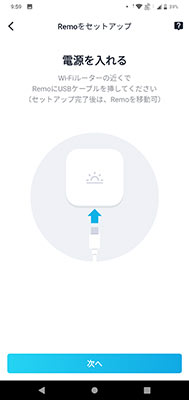
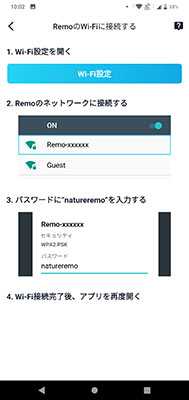
家電の登録
Nature Remoアプリの「コントロール」から「+」をタップし「新しい家電を追加する」をタップします。
登録した家電をタップし、Nature Remo mini本体に対象リモコンを向けて電源ボタン等を押します。
対応した家電であれば以上で完了です。
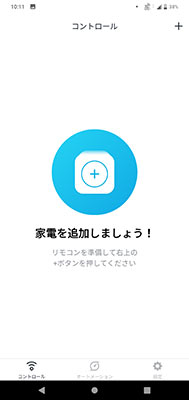
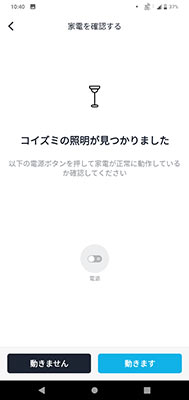
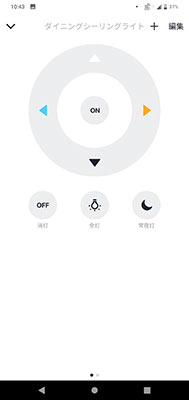
対応していない家電の場合は、リモコンのボタン毎にひとつひとつ機能を登録していきます。

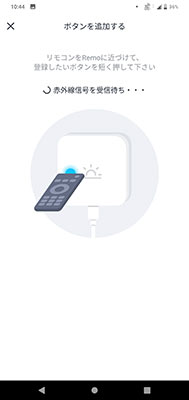
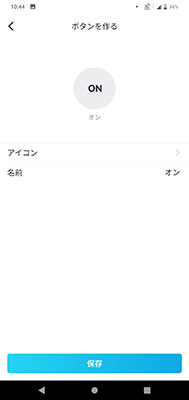
ここまで説明してきましたが、画面内に説明が表示されているので指示通りに操作するだけで完了できます。
アプリが丁寧に作られているので、解り易く、不安に思うことはありません。
音声アシスタントの設定
下部メニューの「設定」から音声アシスタントの設定が可能です。
設定内の中段「音声アシスタント」から使用中の音声アシスタントをクリックしましょう。
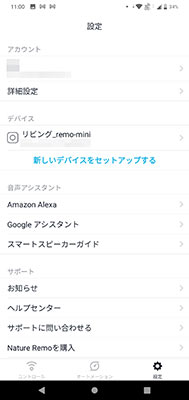
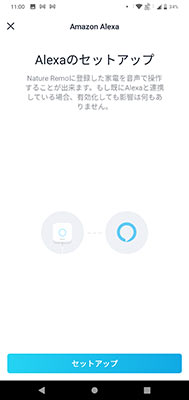
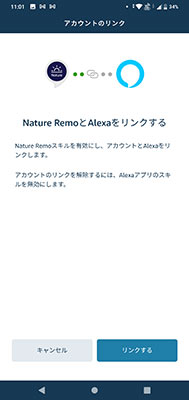
Nature Remo mini で出来る事
スマホから登録した家電の操作
外出時に登録した家電をスマホから操作できます。
事前にエアコンを動かして、部屋を快適にしておくなど
シーン機能で家電を一括操作
一つのコマンドに複数のリモコン操作を登録することが出来ます。
例えば、帰宅時に照明とテレビをいっぺんにオンしたり、
外出時に全ての家電をオフにすることが可能です。
音声操作可能
AlexaやGoogleHomeと連携して音声操作が可能になります。
この音声操作がスマートホームの肝と感じています。
手が離せない状態でも家電のコントロールが可能になります。
音声操作する場合には、amazon echoシリーズがおすすめです。
『Amazon Echo Show 5【画面付きスマートスピーカー】使ってみた』でレビューしているので、気になる方は要チェックです。

Nature Remo mini を使ってみて
私はRemo miniを家電の多いリビングに設置しています。
食事するとき、リビングでくつろぐ時に照明やテレビを音声操作できるので非常に便利です。
今までリモコンをテーブルの上に置いていましたが、棚の中にしまっても困らないのでスッキリします。
リビングだと照明にテレビ、エアコンとリモコン多いですからねぇ。
スマートスピーカーが無くてもスマホで操作することは可能ですが、
スマホで操作する場合は、リモコンをまとめただけになってしまうので、スマートスピーカーの導入を強くおすすめします。
ひとつ注意することは、Nature Remo mini には電源アダプタが付属しないことです。
スマホ等のUSB充電器が余っている方はそのまま使えますが、無い方は準備する必要があります。
赤外線の範囲について
Remo miniから一番遠い家電は約3.5mでしたが、問題無く使用出来ています。
20畳前後のリビングであれば、真ん中辺りの壁に設置すれば部屋全体の家電をコントロール出来るかと思います。
最後に
今回はスマートリモコン、Nature Remo miniをレビューしました。
センサーが少ない廉価モデルではありますが、スマートスピーカーと揃えることで生活が非常に便利になります。
価格もお手頃なのでセットで揃えることをおすすめします。



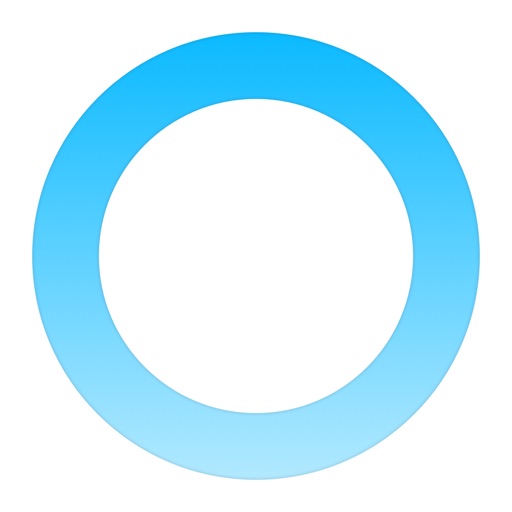














コメント